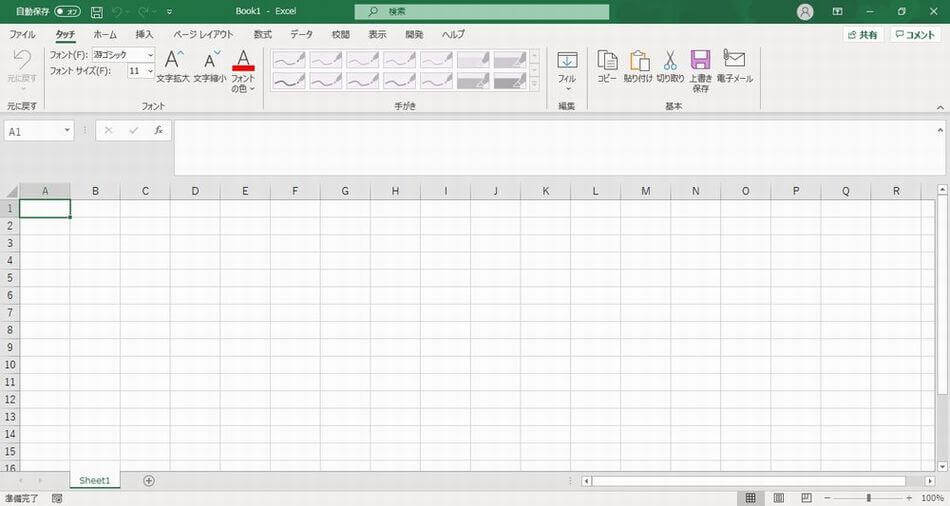エクセルマクロファイル作成
エクセルマクロを起動するファイルは「***.xlsm」ファイルでなければいけません。 ここでは拡張子が.xmlsのファイルを作成しベースとなるファイルの作成をする手順を示します。 作成したらベースファイルをコピーして使用できます。 まあこの手順で行えばその必要もないと思いますが・・・
1・エクセルを起動し、マクロ有効ブックとして名前を付けて保存
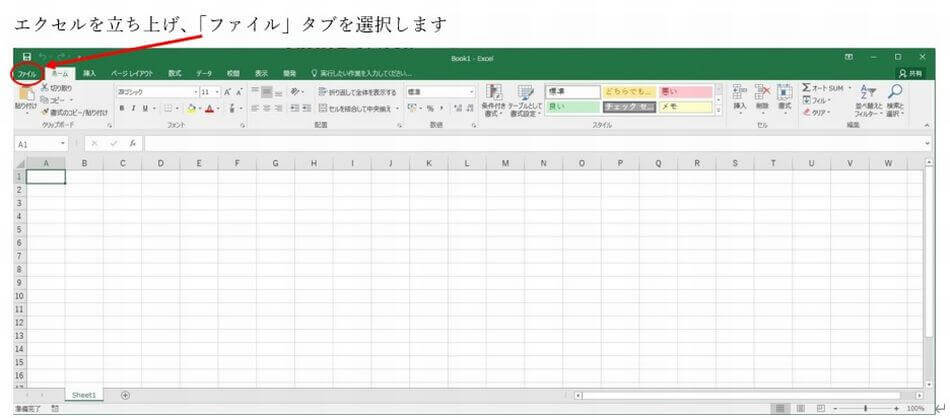
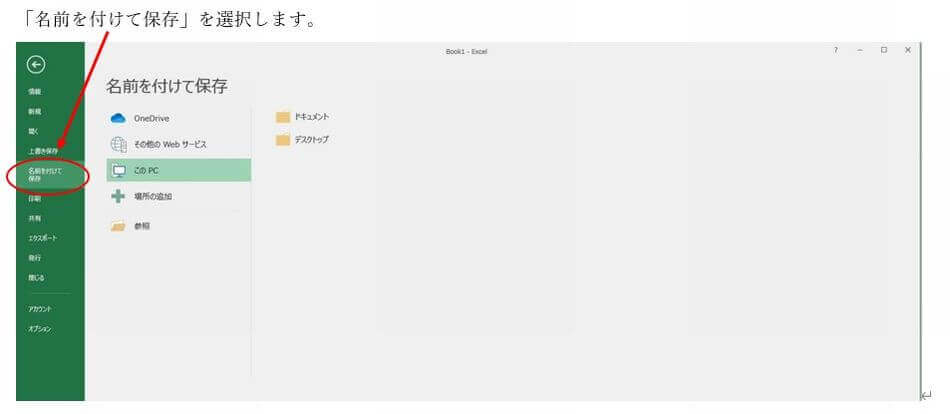
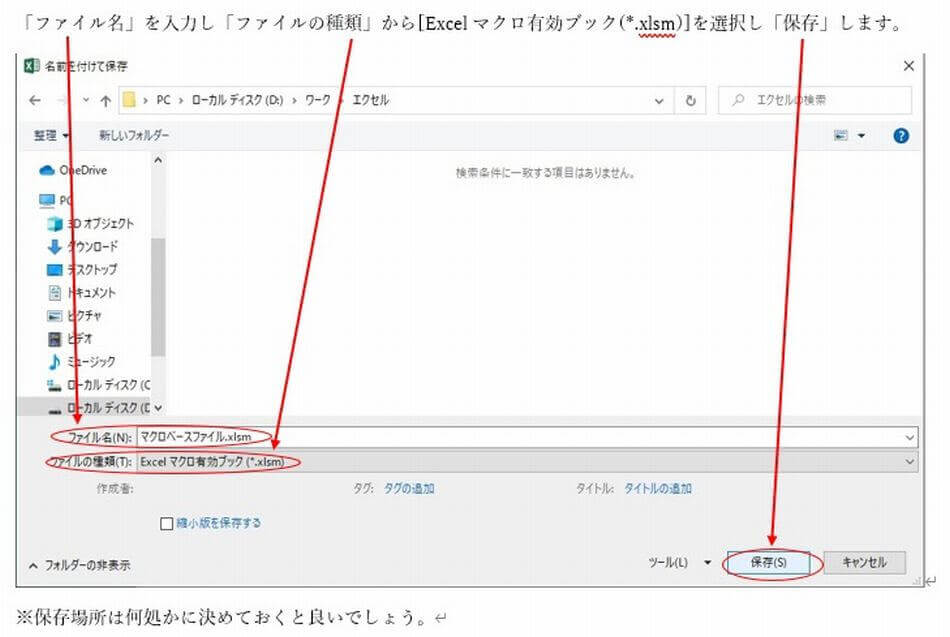
2・「開発」を選択し「マクロの記録」を押下
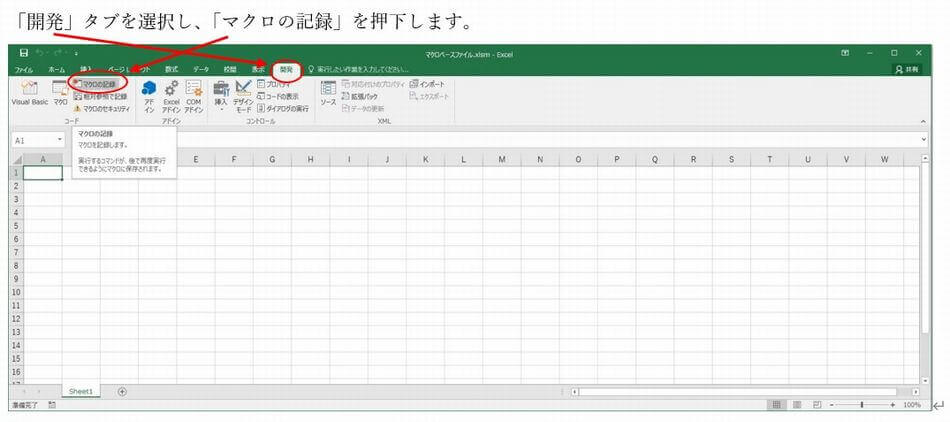
3・「マクロの記録」ウィンドウが表示されるので「OK」を押下
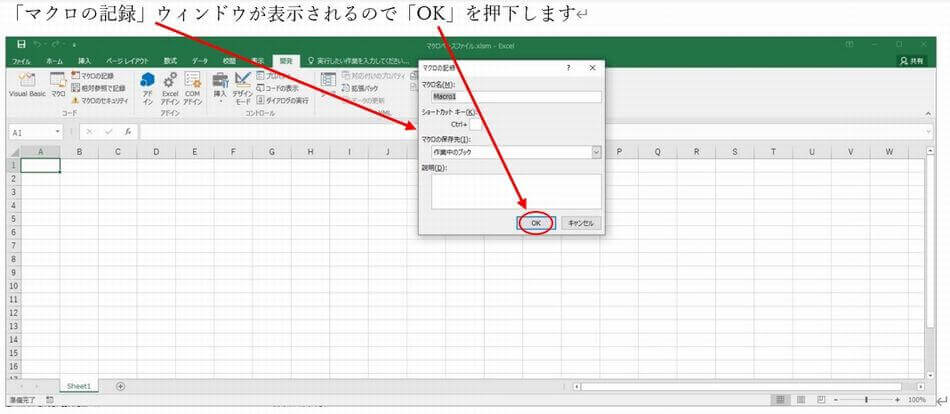
4・「記録終了」を押下
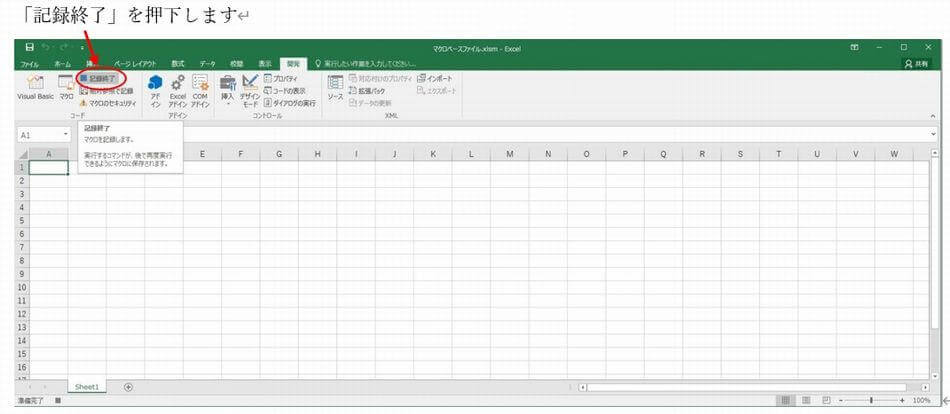
5・「マクロ」を押下
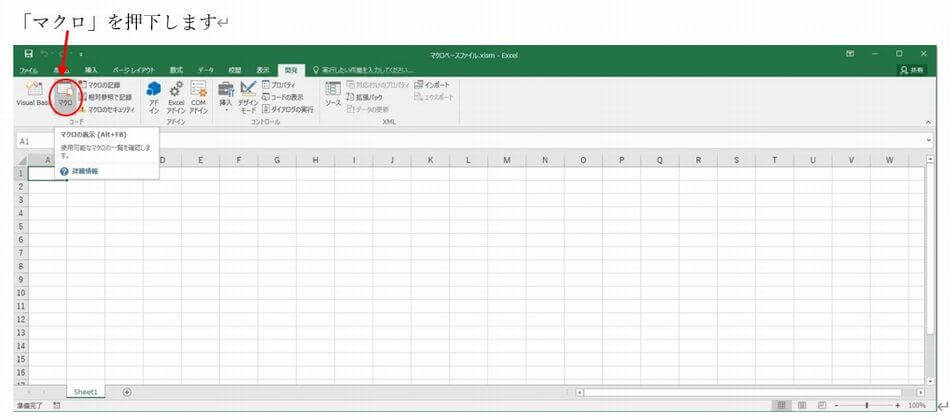
6・「マクロ」ウィンドウが表示されるので「編集」を押下
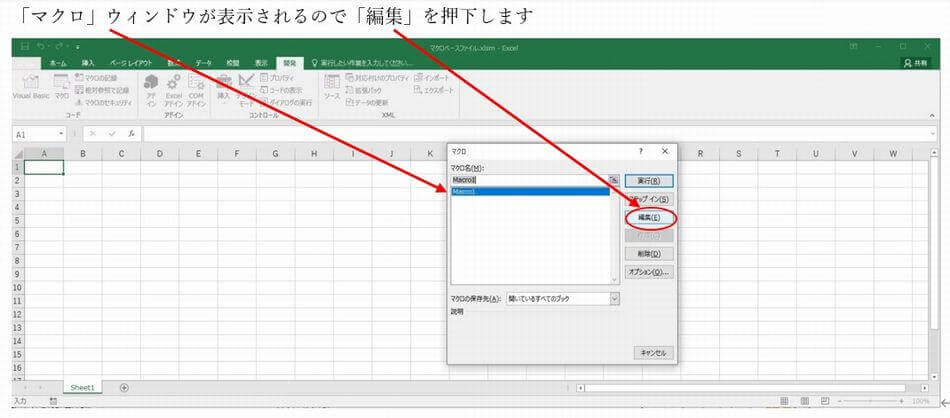
7・「マクロ編集」ウィンドウが表示されます
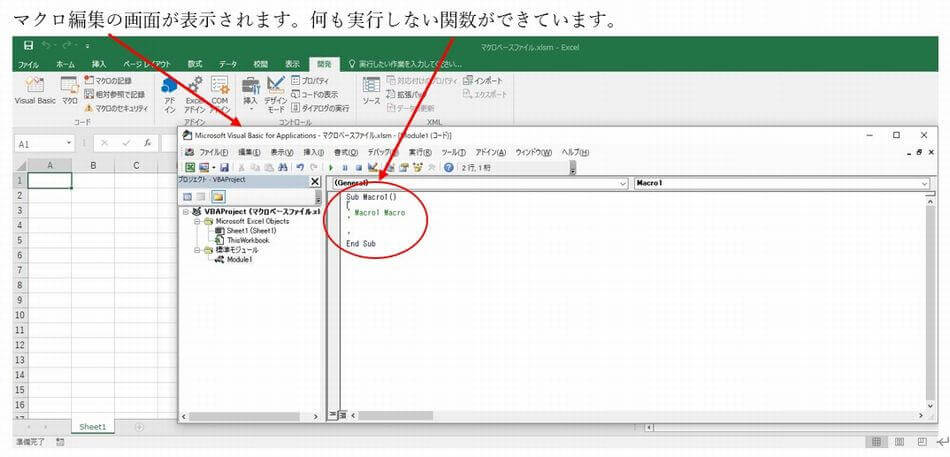
8・「マクロ編集」ウィンドウを閉じます
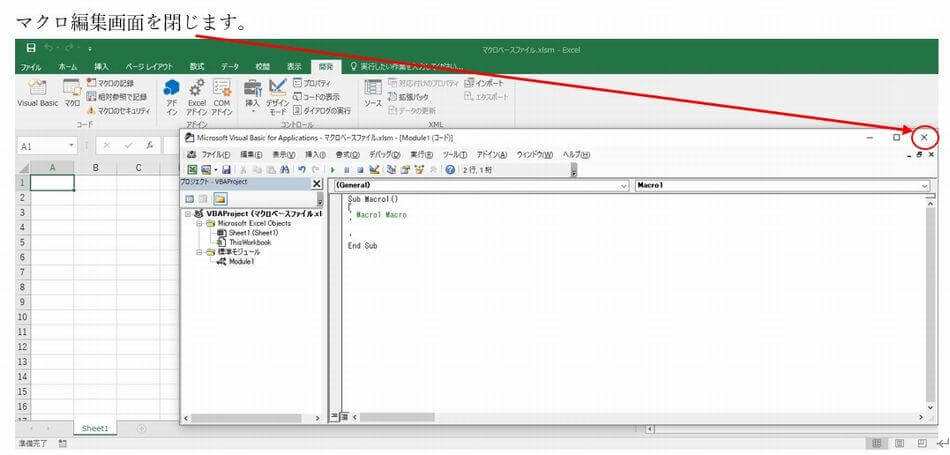
9・エクセルを保存します
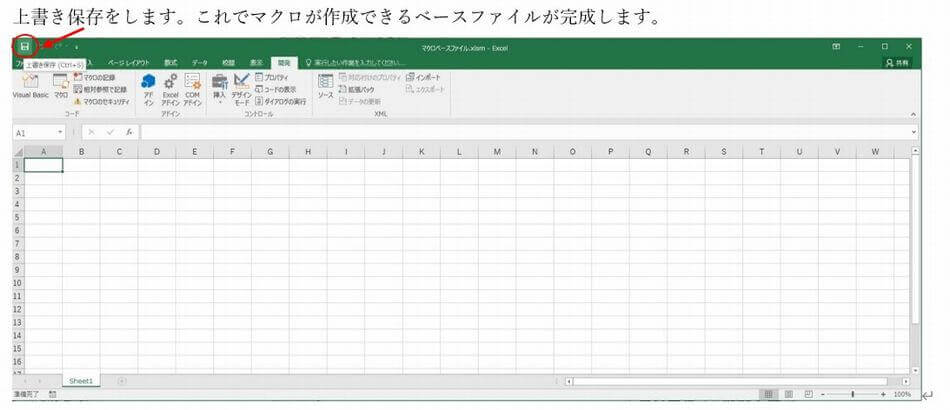
10・エクセルを閉じます
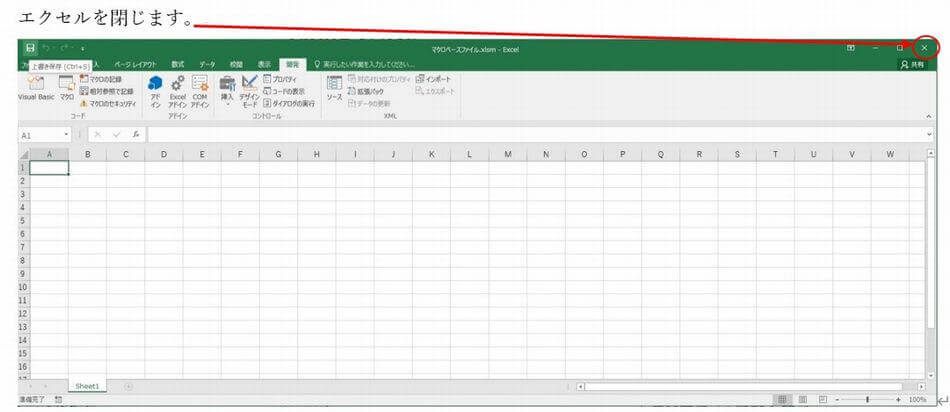
※これでベースとなるエクセルマクロファイルの準備は完了です。
11・ベースマクロファイルをコピーします
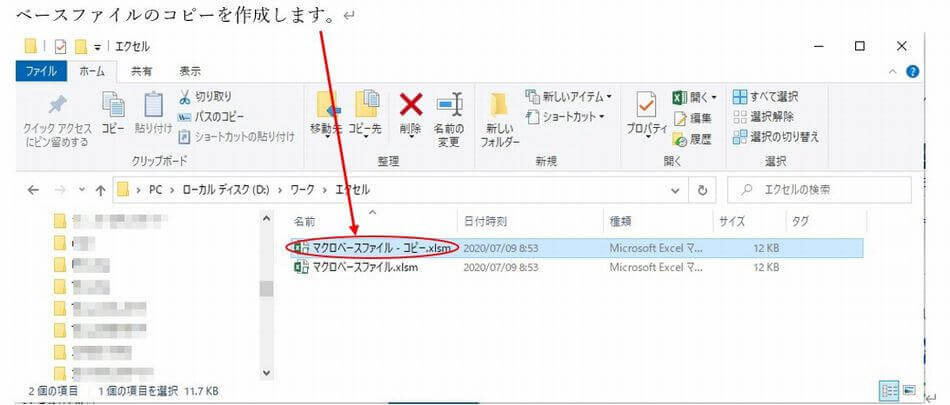
12・コピーしたベースエクセルマクロファイル名を変更します
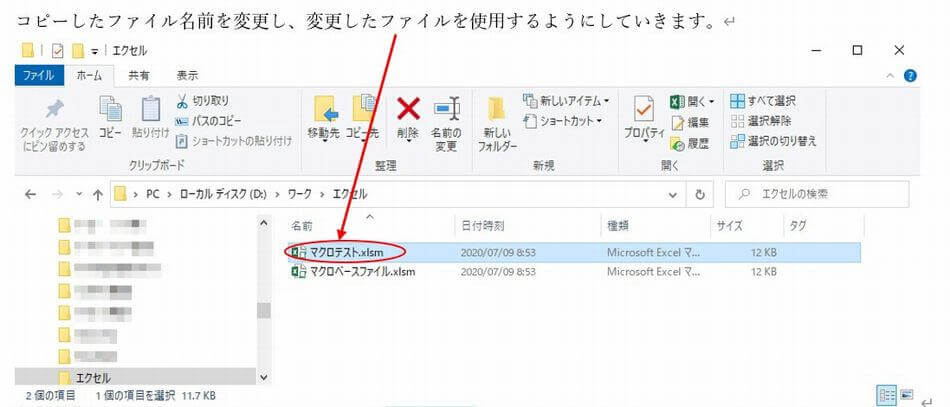
※何かのエクセルマクロを作成するときは、11番12番を行ってから作成すると良いでしょう。